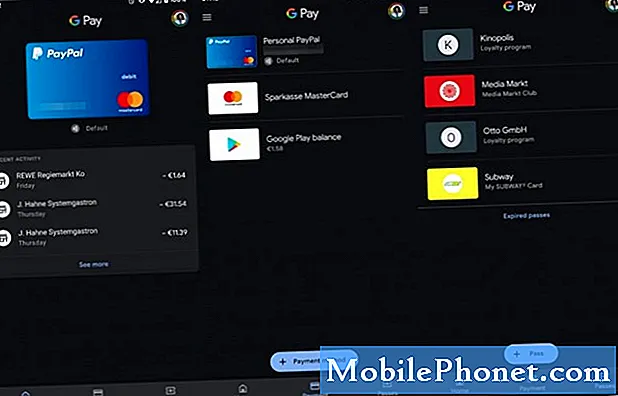Innehåll
- Är PSN nere?
- Så här fixar du inte att ansluta till PSN-fel
- Hur fixar PSN-lag
- Så här fixar du PSN Error Code - CE-35239-2
- Så här fixar du PS4-PSN-felkod CE-34452-8
- Kan inte logga in på PSN
- Kan inte ansluta till Dela Play
- Hur man spelar PS4-spel offline
- PSN Trophy-data synkroniseras inte
- Hur man fixar kan inte komma online efter PS4-uppdatering
- Så här fixar du irriterande PSN-problem
"Är PSN nere?" Och "Varför kan jag inte ansluta till PSN?" Frågas alltmer eftersom spelare hanterar vanliga PSN-problem på PS4 Pro och PS4. Vi tittar på de vanligaste PSN-problemen och hur du kan fixa dem.
Ibland måste du vänta på att Sony ska fixa något, men det finns steg som du kan vidta för att åtgärda vanliga och irriterande PSN-problem som lag, koppla bort fel och mer. Vi visar hur du fixar vanliga PSN-felkoder så att du kan komma tillbaka till att spela din PS4 online med vänner.
Denna guide kommer också att gå igenom hur man spelar PS4-spel offline, vilket är ett steg du behöver ta när du kan ansluta till PSN så att du kan spela nästa gång du är offline.

Lär dig hur du åtgärdar vanliga PSN-problem så att du kan spela online.
Det är också en bra idé att kolla in våra vanliga PS4-problem och korrigeringar för att lära dig hur du åtgärdar andra problem och problem med PS4 som kan hindra dig från att spela.
De flesta av dessa PSN-korrigeringar är saker du kan göra hemifrån utan att spendera mer pengar, men vissa kanske kräver att du köper en ny router, ändra var den är placerad eller köra kabel för att ansluta direkt till din hemanslutning till Internet. Här är en lista över vanliga PSN-problem och korrigeringar som du bör försöka innan du ringer till Sony eller ger upp för natten.
Är PSN nere?
Det vanligaste PSN-problemet är att PSN är nere. Om du ser fel CE-33991-5 på din PS4 eller PS3 kan hela nätverket vara nere.
Du kan kontrollera PSN Status Page och Twitter för att se om det finns PSN-problem som händer just nu. Båda dessa uppdateras ofta. PSN Status-sidan kommer att specificera specifika problem och begränsningar, inklusive problem med att spela spel, se troféer och andra sociala funktioner.

Så här ser du om PSN är nere.
Det är en bra idé att kontrollera din Internetanslutning för att se om det är problemet, speciellt om sidorna ovan inte visar stora problem. På PS4 går till[Inställningar]> [Nätverk]> [Testa Internetanslutning] och följ instruktionerna på skärmen för att säkerställa att konsolen kan komma online.
Tyvärr finns det inte mycket annat att göra i denna situation men vänta. Du kan försöka starta om din PS4 och nätverksutrustning, men om det finns ett känt avbrott är det inte något du kan fixa.
Så här fixar du inte att ansluta till PSN-fel
Det gick inte att ansluta till PSN-felet kan komma från ett lokalt internetuppkopplingsproblem, inte från att PSN är nere. Det kan också vara varför du inte kan logga in på PSN.
Kontrollera om din PS4 kan ansluta till Internet. Om detta misslyckas bör du koppla från routern och modemet i några minuter och stäng av PS4. Sätt på modemet, sedan routern och sedan din PS4 för att se om det här åtgärdar din anslutning.
Hur fixar PSN-lag
När du kan ansluta till PSN kan du uppleva fördröjning när du spelar onlinespel. Det finns flera anledningar till att detta kan hända, så vi erbjuder flera korrigeringar.

Se till att du är ansluten till WiFi och du kan behöva flytta routern.
Det första problemet är att din WiFi-anslutning kan vara dålig. Om så är fallet kanske du behöver en ny router eller kan behöva flytta routern och konsolen närmare varandra. Väggar och golv kan försämra hastighet och signal.
Om det inte löser problemet kan du behöva köra en kabelansluten anslutning till Ethernet-kabeln till din PS4 eller PS3. Det tar lite tid, och du måste hitta ett sätt att dölja ledningen om den är permanent, men det kan lösa många PSN-problem, inklusive lagring och koppling i spel.
Jag var tvungen att köra en Ethernet-kabel till källaren för att på ett tillförlitligt sätt kunna spela Destiny och andra första personskyttar.
Du kan också behöva ringa din Internetleverantör och köpa en snabbare plan. Innan du gör det borde du försöka stegen ovan och se till att ingen streaming video eller nedladdning av stora filer när lagret händer.
Så här fixar du PSN Error Code - CE-35239-2
Om du försöker spela spel och se felkoden CE-35239-2 behöver du uppdatera din PS4-programvara.
För att kunna använda många av PSN-nätverksfunktionerna behöver du en ny version av PS4-programvaran. Du behöver inte alltid den senaste versionen, men om du inte har uppdaterat på länge kan du behöva göra det innan du kan spela.
På din PS4 gå till Inställningar -> Systemprogramvaruuppdatering -> följ anvisningarna för att hämta uppdateringen.
Så här fixar du PS4-PSN-felkod CE-34452-8
Ett annat vanligt PSN-problem som du kan se på PS4 är felkod CE-34452-8. Det innebär att nedladdade data kan vara skadade, vilket hindrar dig från att spela den. Sony erbjuder en enkel åtgärd för detta problem.
- Steg 1: Ta bort innehållet från startskärmen och starta sedan om systemet. Hämta sedan innehållet från biblioteket igen.
- Steg 2: Granska dina nätverksinställningar. Om du kan ansluta till ett annat nätverk, försök det. Du kanske också vill byta till en statisk IP eller ändra DNS-servern.
- Steg 3: Det är möjligt att nätverket är upptaget, så om felet kvarstår försök igen senare. Om du fortfarande får felet, gå till [Inställningar]> [Initialisering]> [Initialisera PS4]> [Snabb] och försök med PS4-initieringen.
Innan du gör det, se till att PSN är online, eller du kan behöva försöka senare.
Kan inte logga in på PSN
Någon uppdatering? Jag får fortfarande detta inloggningsfel på @MLBTheShow. Vänligen meddela. Tack. #psn #psndown pic.twitter.com/4qRerLHbnX
- Dr. Jay Trotter (@DrJayTrotter) 22 juni 2018
Om du ser PSN-inloggning Misslyckades när du testar din internetanslutning är problemet troligt relaterat till PSN-underhåll. Om du ser felkod CE-33992-6 då är det definitivt på grund av PSN-underhåll.
Den enda åtgärden för detta är att vänta tills arbetet på PSN är klart. Du kan kontrollera statussidan eller följa @AskPlaystation på Twitter för ytterligare information.
Kan inte ansluta till Dela Play
Med PS4 Share Play-funktionen kan du spela ett spel som en vän äger eller spelar med en vän med en kopia av spelet. Om du ser fel NP-37668-0 eller ett annat liknande meddelande och ett snabbmeddelande som säger "Du kan inte gå med i Share Play eftersom din nätverksanslutningshastighet är dålig." Det finns några steg du kan ta.
Sony rekommenderar minst en 2 Mbps Internet-anslutning, som du behöver kontrollera med din Internetleverantör.
Det första du försöker är att köra en Ethernet-kabel till din PS4. Om det här låter dig ansluta så vet du att det är en lokal fråga. Du kan också försöka flytta WiFI-routern och PS4 närmare. Pausa alla nedladdningar och streaming i ditt hemnätverk också.
Här är ett genomgång om hur du förbättrar din PS4-nätverksanslutning och hastighet.
Hur man spelar PS4-spel offline
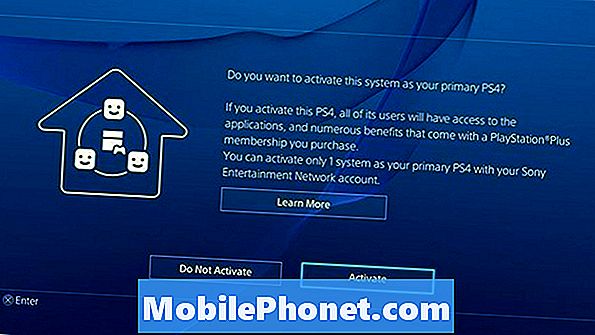
Gör din PS4 till den primära konsolen för att spela PS4-spel offline.
Om PSN är nere kan du ha problem med att spela digitalt köpta PS4-spel, men du kan fixa det så att du alltid kan spela dina spel, åtminstone offline.
För att göra detta måste PSN-nätverket vara online, så du måste komma ihåg att göra det senare. PS4 ber användarna att utföra detta steg när du konfigurerar konsolen, men det är inte någonting som alla kommer ihåg att göra.
På din PS4 gå till Inställningar -> PSN -> Aktivera som din primära PS4 -> Aktivera. Det här låter dig spela dina spel även när PSN är nere. Det gör det också lättare att synkronisera hämta nya spel och innehåll till konsolen.
PSN Trophy-data synkroniseras inte
Om du ser ett troféfel eller din PlayStation Trophy-data är skadad måste du försöka manuellt synkronisera Trofé-data eller du måste ta bort användaren och initiera användaren igen.
När du ser ett troféfel gå till [Trophies]> Alternativ> [Synkronisera troféer med PSN] och starta om PS4. Om det inte fungerar kan du ta bort användaren [Inställningar]> [Initialisering]> [Radera användare] och skapa en ny användare för att återställa data till.
Om det inte fungerar behöver du följa mer detaljerade anvisningar från Sony.
Steg 1: Säkerhetskopiera spara data med hjälp av USB-enhet eller PS + online-lagring. Gå sedan till [Inställningar]> [Användare] och ta bort användaren.
Steg 2: Återskapa användaren och logga in. Överför den sparade dataen till PS4 och försök igen synkroniseringen med Trofé.
Steg 3: Om felet fortfarande inträffar, gå till [Inställningar]> [Initialisering]> [Initialisera PS4]> [Snabb] och försök med PS4-initieringen.
Se till att du säkerhetskopierar dina data så att den är säker.
Hur man fixar kan inte komma online efter PS4-uppdatering
Om du inte kan komma online och spela spel på PSN direkt efter uppdatering av konsolen måste du kanske godkänna nya villkor. Detta gäller E-801809A8 felkod.
På din PS4 gå till Inställningar, Kontostyrning, Logga in, så ska du se de nya användarvillkoren. Godkänn villkoren och du ska kunna få online.
Så här fixar du irriterande PSN-problem

Om allt annat misslyckas återställer du modemet och routern och startar om din PS4.
Om du upplever slumpmässiga PSN-problem och problem som inte beskrivits ovan bör du starta om all din nätverksutrustning.
Koppla ur routern och modemet och stäng sedan av PS4. Lämna allt detta i minst några minuter. Sony rekommenderar fem minuter.
Efter denna tidsperiod, sätt på modemet igen, sedan din router. Efter dessa är båda på nätet sätt på din PS4 och försök att ansluta till PSN igen.